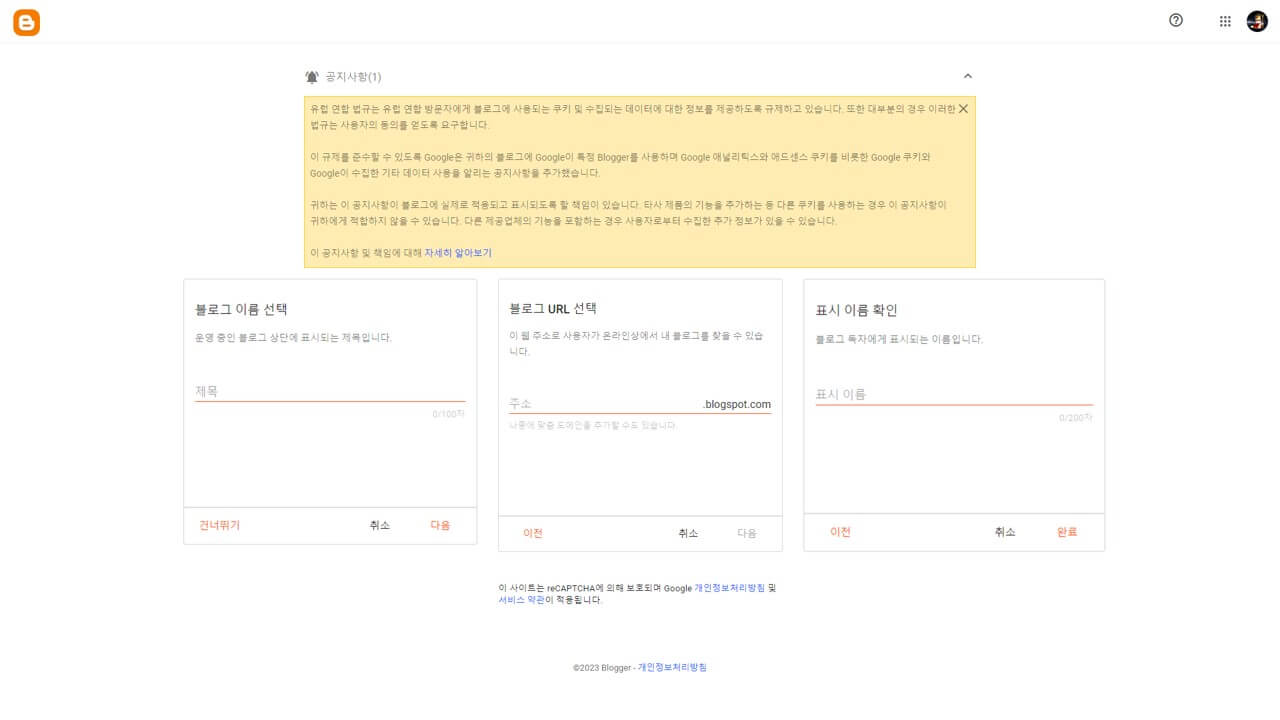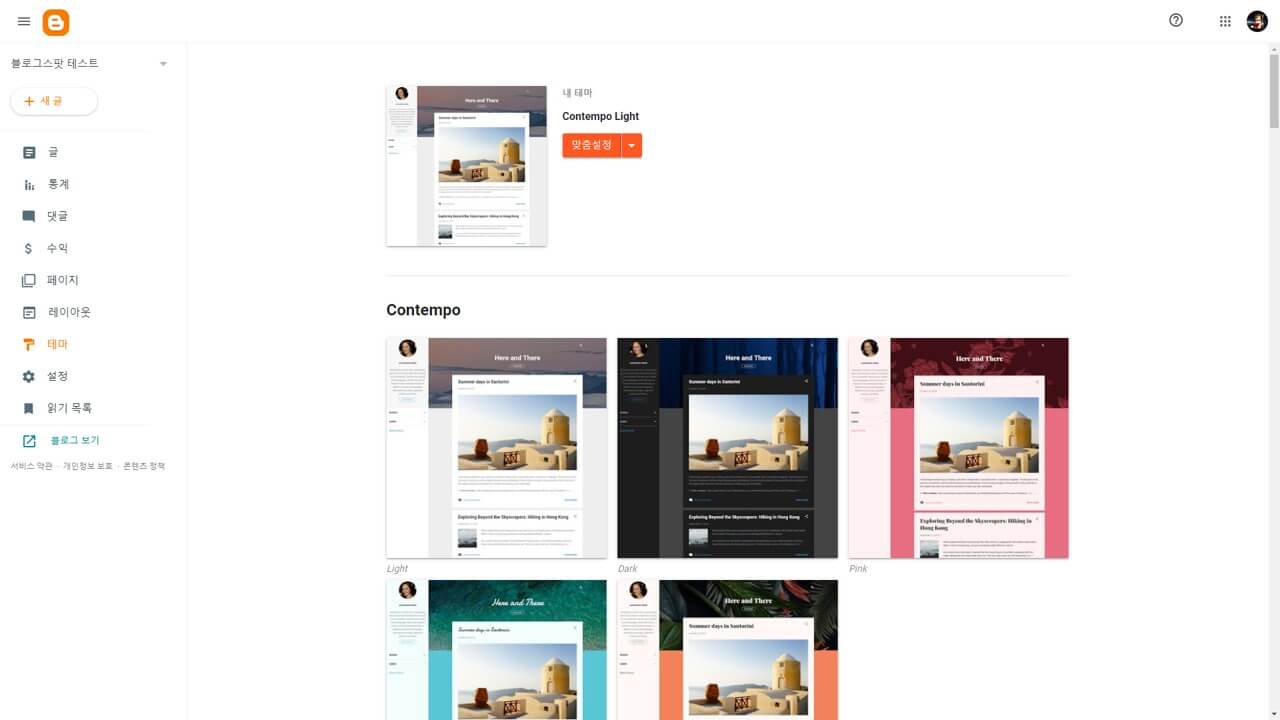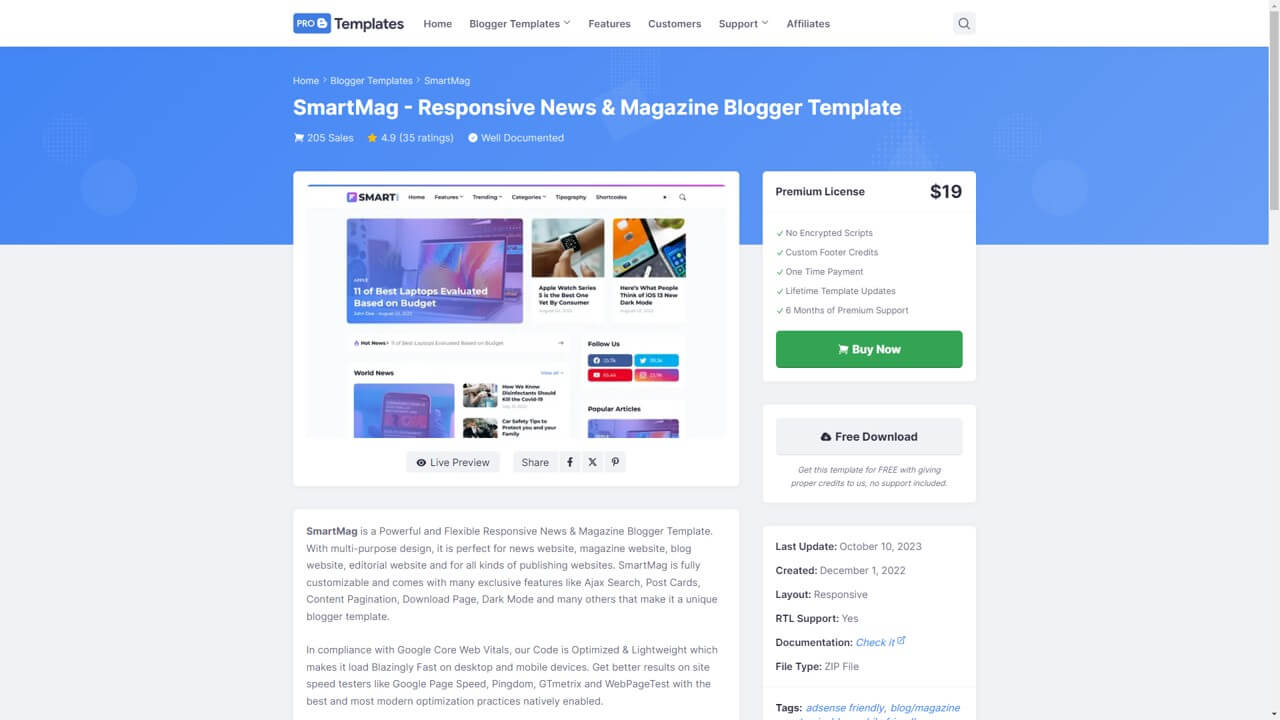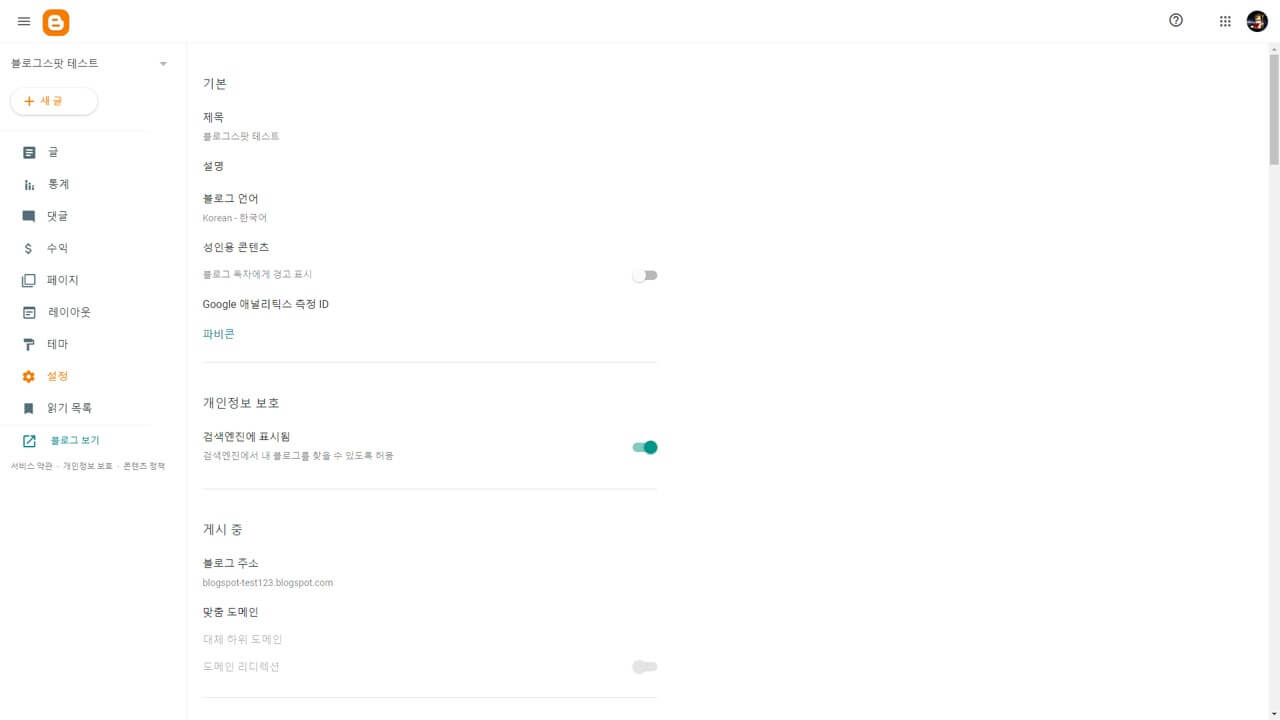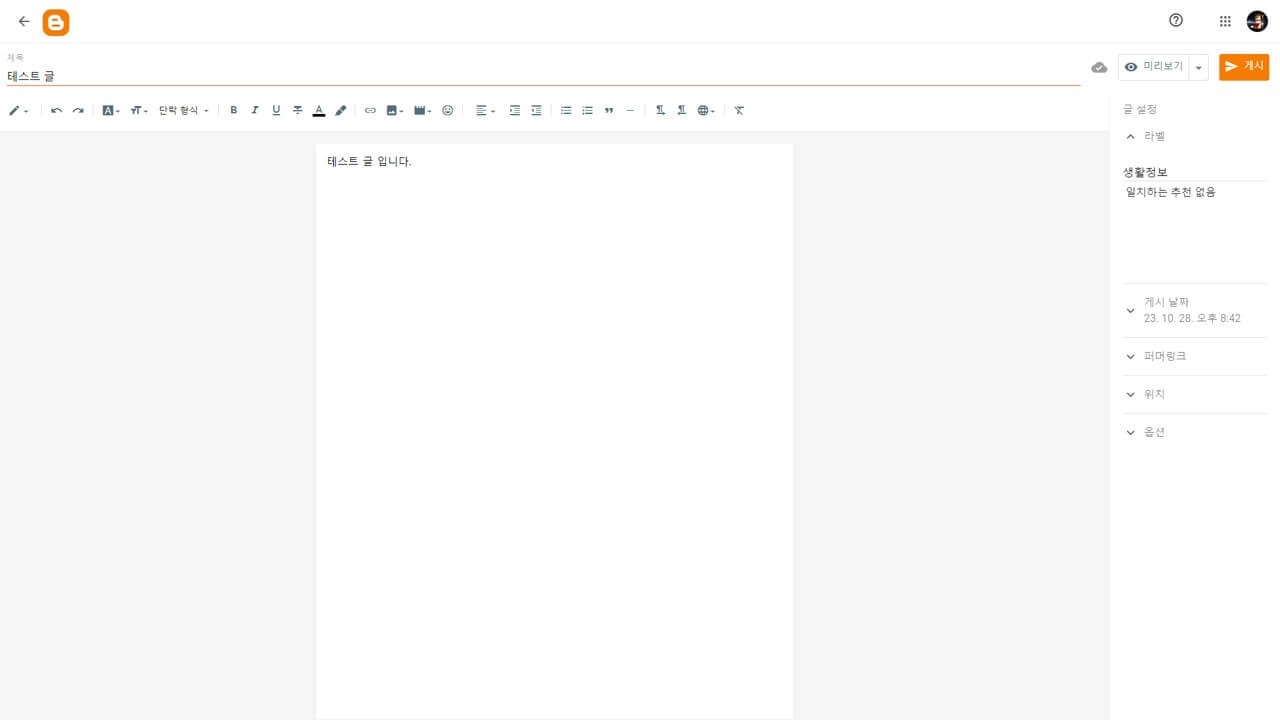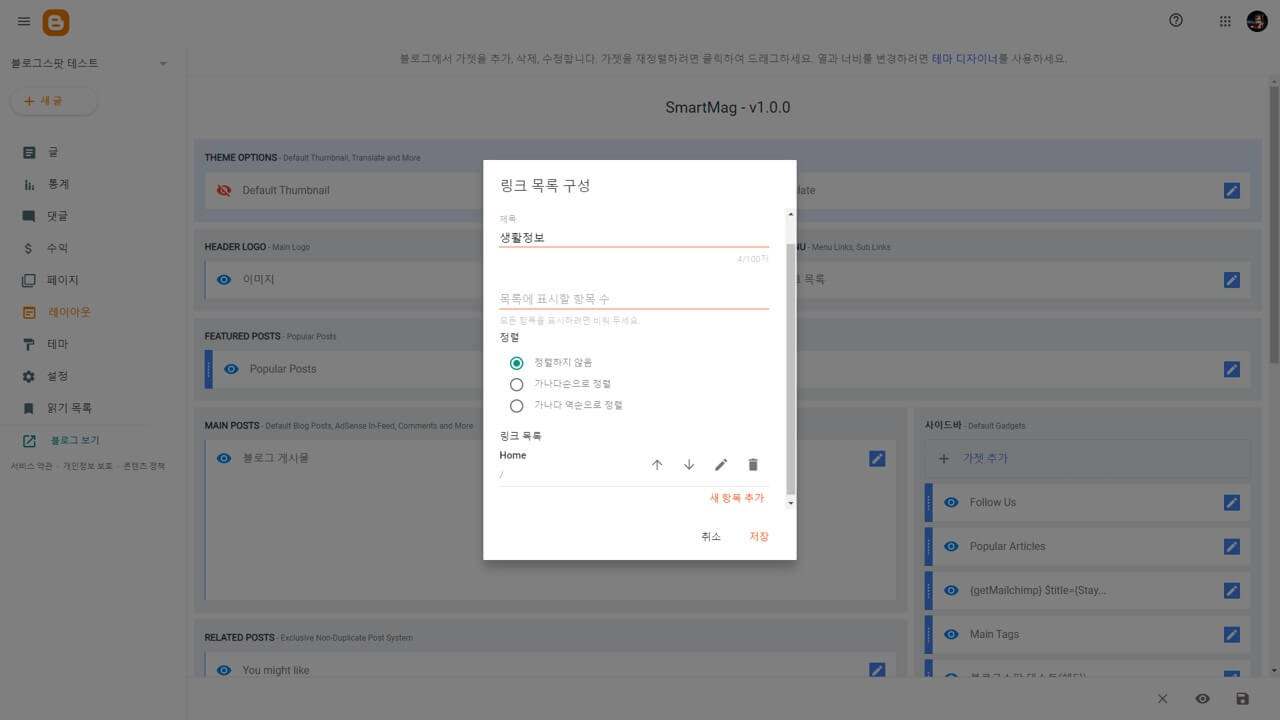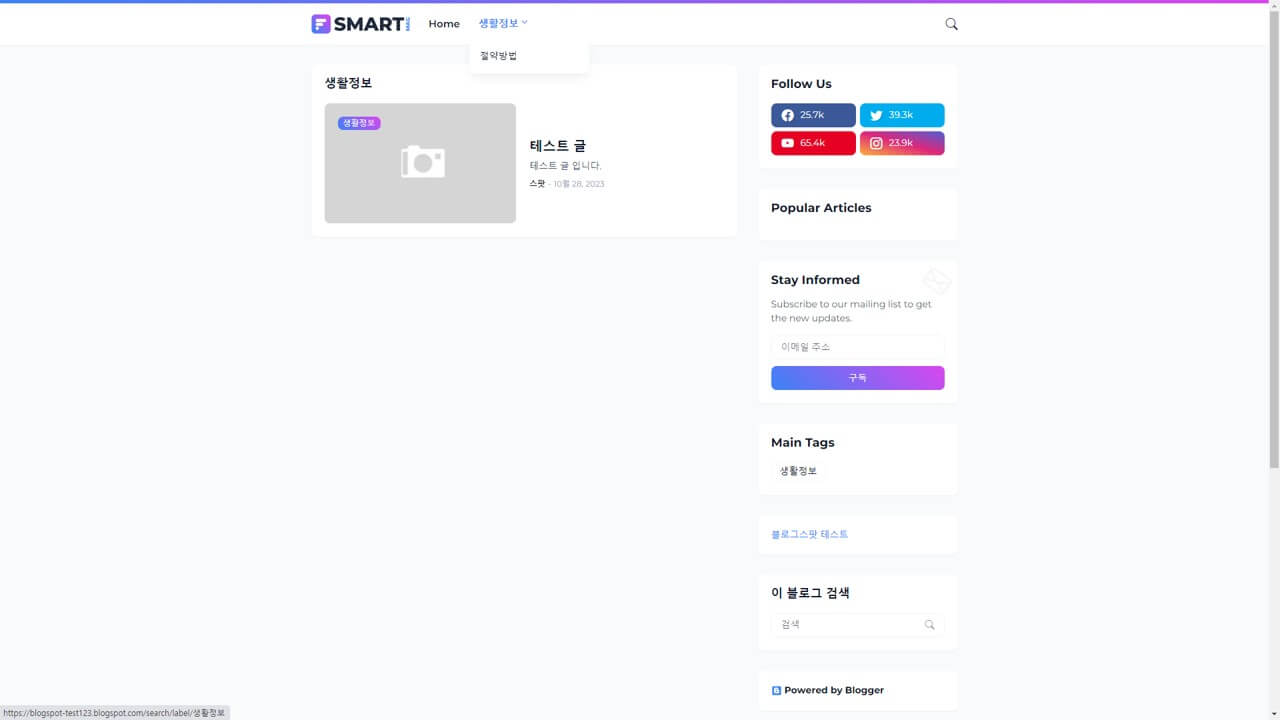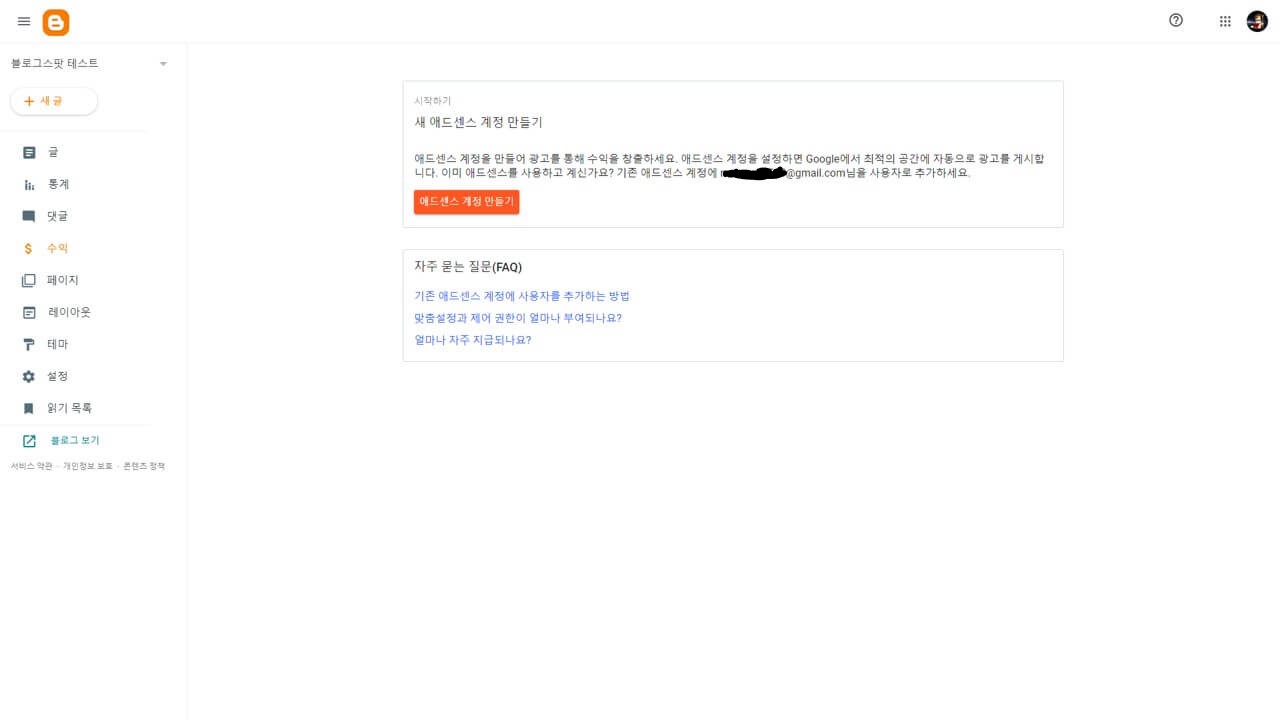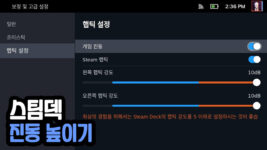구글 애드센스를 통한 인터넷 부업이 유행하며 블로그를 시작하려는 사람들이 많습니다. 예전에는 티스토리를 추천하였겠지만 현재는 카카오가 자체광고를 추가하며 티스토리에서 수익을 창출하기 어려워졌습니다. 그 대안으로 워드프레스와 구글 블로그스팟이 다시 끔 관심을 받고 있습니다.
구글 블로그스팟은 구글에서 운영하는 블로그 서비스로 구글 계정만 있다면 누구나 바로 무료로 시작할 수 있습니다. 워드프레스는 설치형 블로그 서비스로 호스팅 업체에 매달 비용을 지불해야 합니다. 때문에 처음 시작하는 사람에게는 구글 블로그스팟으로 시작하는 것을 추천합니다. 지금부터 구글 블로그스팟 만들기 방법과 워드프레스로 시작하면 안 되는 이유를 정리해 보겠습니다.
워드프레스로 시작하면 안되는 이유
유튜브 부업과 관련된 영상을 보면 하나같이 이렇게 말합니다. “블로그는 반드시 워드프레스로 시작하셔야 합니다.” 과연 이 말이 사실일까요? 워드프레스를 운영하기 위해서는 기본적으로 호스팅 비용이 들어가는데 몇몇 호스팅 업체는 추천인 링크를 통해 가입하면 링크의 주인 즉 유튜브 강사들에게 매달 수수료가 떨어집니다.
때문에 유튜브 강사들은 “큰돈을 벌기 위해 투자하는 것이 아깝다면 돈을 벌 수 없습니다”와 같이 가스라이팅을 하며 월 3만원 혹은 월 7만원짜리 호스팅에 가입시키려고 합니다. 저렴하게 워드프레스를 만드는 방법이 있는데도 불구하고 말이죠. 또한, 워드프레스로 블로그를 만들었다고 해서 검색엔진에서 특별히 우대해 주는 것도 아니고, 정상적으로 검색 결과에 노출되기 위해서는 3~6개월 동안 계속 글을 적어야 합니다.
이 과정에서 계속 매달 호스팅 비용이 빠져나가는 것은 견디기 힘듭니다. 물론 비용만이 문제인 것은 아닙니다. 워드프레스를 운영하기 시작하면 도중에 여러 오류들과 마주하게 되는데 이런 경우 여러분이 직접 해결하거나 도저히 해결이 안 된다면 프리랜서 사이트인 크몽에서 사람을 구해 해결해야 합니다. 때문에 인터넷에 능숙한 사람이 아니라면 블로그 스팟으로 시작하는 것이 좋습니다.
구글 블로그스팟 만들기
구글 블로그 스팟은 구글에서 공식적으로 운영하는 블로그 서비스로 서비스 종료 위험은 물론 티스토리처럼 강제로 광고를 넣을 가능성은 거의 없다시피 합니다. 만약 서비스가 종료되더라도 구글 블로그 자체에서 백업 기능을 제공하고, 다른 플랫폼으로 쉽게 옮길 수 있도록 서포트해 줄 가능성이 높아 안심하고 사용할 수 있습니다.
다음은 구글 블로그 스팟을 만드는 방법에 대해 설명합니다. 시작하기 전 먼저 구글 계정을 준비해주세요.
블로그 생성 방법
1. 구글 블로그스팟으로 이동하고, 구글 계정 로그인을 진행합니다.
2. 검색 엔진 및 블로그 상단에 표시될 블로그 이름을 입력하고, 다음을 클릭하세요.
3. 사용할 블로그 url을 입력한 후 다음을 클릭하세요.
4. 글 작성 시 표시될 이름을 입력한 후 완료 버튼을 누르세요.
5. 구글 블로그스팟을 만들었습니다. 블로그 보기를 클릭해 자신의 블로그로 이동할 수 있고, 새 글 버튼을 눌러 글을 작성해보세요.
테마 적용 방법
블로그를 생성하였다면 사용할 테마를 지정해야 합니다. 기본 테마로 사용해도 상관없지만 좋은 테마를 사용할 경우 체류시간과 수익 상승에 도움이 될 수 있습니다.
테마를 변경하고 싶다면 블로그스팟 관리 페이지에서 테마 카테고리를 선택해주세요. 여기서 구글이 제공하는 기본적인 테마를 확인할 수 있습니다. 커스텀 테마를 적용하고 싶다면 맞춤 설정 옆에 있는 역삼각형 아이콘을 클릭하고, 복원 버튼을 눌러 커스텀 된 테마를 업로드할 수 있습니다.
커스텀 된 테마를 다운로드하거나 추천받고 싶다면 구글에 Best Free Blogger Templates로 검색 해보세요. 제가 개인적으로 추천하는 테마는 Smart Mag로 깔끔하면서도 미래적인 디자인과 실용적인 기능이 많아 좋습니다. 무료 버전과 19달러 유료 버전이 존재하며 유료 버전에서는 목차와 인기 게시글, SEO 최적화와 같은 더 많은 기능을 사용할 수 있습니다.
Smart Tag 테마를 다운로드한 후 적용하고 싶다면 파일이 압축을 해제하고, 블로그 스팟에서 맞춤 설정 옆 역삼각형 버튼 클릭 > 복원 > 업로드 > Template 폴더 안에 첨부되어 있는 SmartMag-Free-XML.xml를 클릭하면 됩니다.
테마 적용 후 세부 설정은 레이아웃 카테고리에서 할 수 있습니다.
파비콘 적용 방법
파비콘은 사이트를 대표하는 아이콘으로 검색 결과에서 제목 상단에 표시되거나 웹사이트 탭 상단에 표시됩니다. 이 사이트에는 고양이 파비콘이 적용되어 있는 것을 확인할 수 있을 겁니다.
블로그 스팟에서 파비콘을 적용하고 싶다면 설정에서 기본 > 파비콘을 클릭하세요. Favicon 구성에서 100KB 미만의 정사각형 이미지를 업로드하고, 저장 버튼을 눌러 파비콘 설정을 완료할 수 있습니다.
또한, 설정에서 블로그 제목, 설정, 언어, 검색엔진 표시 설정 등 다른 기본적인 설정도 진행할 수 있습니다.
카테고리 설정 방법
구글 블로그스팟은 티스토리나 워드프레스처럼 카테고리 기능을 기본적으로 제공하지 않습니다. 그 대신 라벨 기능을 이용해 카테고리처럼 설정하는 것이 가능합니다. 라벨은 태그와 마찬가지로 블로그 게시글을 분류할 수 있는 기능으로 예를 들어 라벨에 “생활정보”를 입력해 글을 게시했다면 생활정보 라벨에서 카테고리처럼 목록으로 확인할 수 있습니다.
글을 작성하고, 카테고리로 지정하고 싶은 라벨을 생성했다면 레이아웃 페이지로 이동합니다. SmartMag 테마를 기준으로 설명하고, 다른 테마의 경우 약간 방법이 다를 수 있습니다.
레이아웃 페이지로 이동했다면 HEADER MENU 아래에 있는 링크 목록의 편집 버튼을 클릭합니다. 링크 목록 구성에서 스크롤을 내려 새 항목 추가를 클릭하세요.
사이트 이름에 표시하고 싶은 카테고리 이름을 입력하고, 아래 사이트 url에 지정한도메인.blogspot.com/search/label/(글 작성 때 지정한 라벨 이름)을 입력한 후 저장 버튼을 눌러 카테고리를 추가할 수 있습니다. 생활 정보와 같이 띄워쓰기가 있을 경우 생활-정보와 같이 띄워쓰기 부분에 -를 추가해주세요.
이중 카테고리를 설정하고 싶은 경우 사이트 이름 앞에 _를 추가하세요. 예를 들자면 _절약방법 이런 식으로 입력할 수 있습니다.
카테고리 설정을 완료했다면 자신의 구글 블로그스팟 페이지에 카테고리가 추가된 것을 확인할 수 있습니다.
구글 블로그스팟 수익창출 방법
구글 블로그스팟을 생성했다면 어떻게 수익창출을 할 것인지 생각해 볼 필요가 있습니다. 가장 기본적인 수익창출 형태는 구글 애드센스를 통한 광고 수입을 얻는 방법입니다. 1000자 이상의 고품질 글을 10개 이상 적고, 애드센스 승인 신청을 해 승인되면 광고를 블로그에 달 수 있습니다.
이외에도 블로그스팟으로 수익창출을 하는 방법은 여러 가지 있는습니다. 어필리에이트(제휴마케팅)을 통해 홍보할 상품을 찾아 블로그에 홍보하고, 판매하면 제품 가격의 몇 %를 커미션으로 받을 수 있습니다. 또한, 자영업자인 경우 본인의 본업을 홍보하여 추가적인 고객을 확보할 수 있습니다.